用Photoshop的历史笔刷修复照片
日期:2014-03-30 浏览次数:20848 次
我们知道,有破损和划痕的照片修补起来是比较麻烦的。通常,处理这类照片,我们会用到蒙尘和划痕滤镜,或者,像以前我们所介绍过的,花相当长的时间用橡皮图章工具一点点克隆覆盖那些破损的地方。今天,在你做这些工作之前,你可以先试试我们将要介绍到的方法:用历史笔刷的特点来修补图像。然后是如何用简单的方法来创造出怀旧的效果,用滤镜个性化你的图像,最后就是一副完美的流行怀旧插图。
1.打开图像
用Photoshop打开一张需要去除刮痕的图像,如图01,这是我们今天的例图。

图01
2.设置历史笔刷选项
打开历史记录面板,点击面板右边的黑色小三角,从弹出的对话框中选择历史记录选项。在历史记录选项对话框中,选择“允许非线性历史记录”。(图02)

图02
注释:在通常情况下,当从历史记录中选择某种状态并更改图像时,所选状态后的所有状态都将被擦除,以重新记录你的动作,程序会按操作顺序显示编辑步骤列表。但如果选择了允许非线性历史记录,就可以更改选中的状态而不删除其随后的状态。历史笔刷的这个特性,这是我们这个技术的关键所在。
3.添加模糊
选择滤镜>模糊>高斯模糊,一边拖动半径值滑杆,一边观察图像,直至图像中的划痕都消失为止。不用担心图像细节的丢失,下一步我们会把它们找回来。(图03)
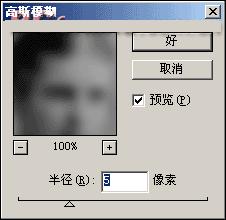
图03
4.选择上一步
在历史面板中,选择打开状态,这样,图像回到高斯模糊前的情况,暇疵再次显露出来。(图04)

图04
5.设置历史画笔的源
在历史面板中,将历史画笔的源从打开快照处移动到高斯模糊状态,注意保持当前状态仍处于打开状态(图05)。调出笔刷面板,选择一个和中等大小的柔化笔刷,如柔角13像素的笔刷。

图05
6.修补划痕
免责声明: 本文仅代表作者个人观点,与爱易网无关。其原创性以及文中陈述文字和内容未经本站证实,对本文以及其中全部或者部分内容、文字的真实性、完整性、及时性本站不作任何保证或承诺,请读者仅作参考,并请自行核实相关内容。
